땀을 흘리지 않고 Elementor 사이트 속도를 높이는 23가지 방법
게시 됨: 2022-02-04Elementor는 코드를 작성하지 않고도 시각적으로 놀랍고 반응이 빠른 웹사이트를 만들 수 있는 WordPress 플러그인입니다. 또한 이를 사용하여 웹사이트에 대한 사용자 정의 게시물 유형, 분류 및 필드를 만들 수 있습니다.
그러나 큰 힘에는 많은 책임이 따른다. 이 게시물에서는 Elementor 페이지 빌더 플러그인으로 빌드하는 경우 사이트 속도를 높이는 방법을 배웁니다.
개발자이고 보안 모범 사례를 따르는 경우 이 문서는 적합하지 않습니다. 그러나 Elementor 웹사이트의 속도를 높이는 방법에 관심이 있다면 계속 읽으십시오!
다음은 Elementor 사이트의 속도를 높이는 몇 가지 방법이지만 먼저 사이트 또는 Elementor가 느려지는 원인을 알아야 합니다.
당신은 읽을 수있다
- Elementor 대 Divi: 어느 것이 최고입니까?
- Elementor 대 Brizy: 어느 것이 사용하기 좋은가요?
느린 로딩 WordPress/Elementor 사이트의 일반적인 원인
사이트/Elementor를 느리게 만드는 데에는 여러 가지 이유가 있습니다. 그 중 일부는 다음과 같습니다.
(i) 서버:
서버가 충분히 강력하지 않으면 웹 사이트 속도가 느려질 수 있습니다. 시작하기 전에 서버의 처리 능력을 확인해야 합니다. 서버의 품질이 낮기 때문에 웹사이트에서 Elementor 페이지 빌더 플러그인을 사용할 수 없습니다. 이 경우 서버를 변경해야 합니다.
(ii) 미디어:
Elementor 사이트의 성능은 이미지, 사진 및 비디오와 같이 사용 중인 미디어 유형의 영향을 받습니다. 예를 들어 미디어를 로드하는 데 시간이 오래 걸리면 웹사이트의 로드 속도에도 영향을 미칩니다. 또한 다른 서버에서 호스팅되는 이미지 또는 기타 미디어로 인해 웹사이트 속도가 느려질 수 있습니다.
(iii) 외부 스크립트:
느린 사이트는 외부 스크립트로 인해 발생하는 것이 일반적입니다. 여기에는 여러 가지 이유가 있습니다. 웹 사이트에 외부 스크립트가 많이 포함되어 있으면 속도가 느려집니다. 또한 스크립트가 대역폭이나 속도가 낮은 다른 서버에서 호스팅되는 경우 웹사이트 속도에도 영향을 미칩니다.
(iv) 플러그인 및 테마:
사이트 속도 저하의 주요 원인입니다. 플러그인을 많이 설치하거나 무료 테마를 사용하면 웹사이트가 느리게 실행됩니다. 때때로 잘못된 코딩으로 인해 사이트가 느리게 실행될 수 있습니다. 또한 테마 또는 플러그인이 Elementor 페이지 빌더 플러그인과 잘 작동하지 않으면 사이트 속도가 확실히 느려집니다.
Elementor 사이트 속도를 높이는 23가지 방법(초보자 친화적 가이드)
웹 사이트를 더 빠르게 만들고 싶다면 여기에 몇 가지 팁이 있습니다.
1) 경량 테마 설치:
강력한 서버가 있다면 이 작업을 수행하는 데 어려움이 없을 것입니다. 모든 테마를 설치할 수 있지만 GeneratePress 또는 Astra와 같은 가벼운 테마를 사용하는 것이 좋습니다. 이렇게 하면 사이트를 다른 테마나 플러그인보다 훨씬 빠르게 로드할 수 있습니다.
가능하면 무료 테마를 피하세요. 일반적으로 웹 사이트의 성능에 영향을 미치는 많은 부풀려진 코드가 있기 때문입니다. 하지만 Elementor의 공식 무료 테마는 틀리지 않습니다.
GeneratePress 대 Astra: 어느 것이 최고입니까?를 읽을 수 있습니다.
2) 성능 최적화 호스팅 서버 선택:
사이트 속도를 높이려면 성능에 최적화된 호스팅 서버를 선택해야 합니다. 가능한 경우 호스트와 함께 캐싱 플러그인을 설치할 수도 있습니다. 그러나 Elementor 웹 사이트를 실행하기 위해 공유 호스팅을 피하십시오.
과부하된 서버와 많은 사용자로 인해 항상 느리게 실행됩니다. 따라서 관리형 WordPress 호스팅 또는 전용 서버를 사용하여 Elementor 웹사이트의 보안과 속도를 보장하는 것이 좋습니다.
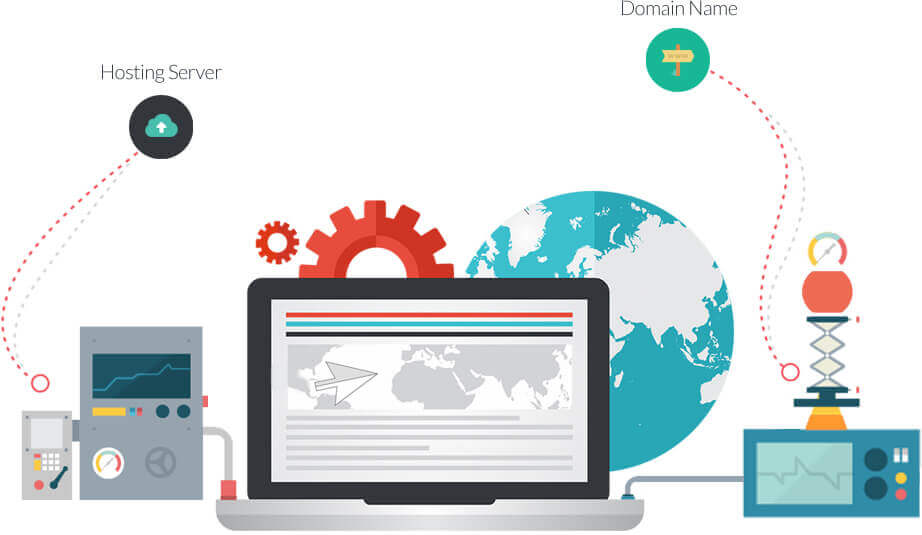
인기 있는 관리 호스팅은 다음과 같습니다.
- WP 엔진
- 과잉
- 킨스타
3) 글꼴을 로컬로 호스팅하고 사전 로드:
Google 글꼴을 사용하는 경우 로컬에서 호스팅하는 것이 좋습니다. Google 글꼴은 대역폭과 속도가 제한된 다른 서버에서 호스팅되기 때문입니다. 결과적으로 웹사이트 방문자에게 글꼴이 느리게 로드되어 Elementor 웹사이트의 성능에 부정적인 영향을 미칠 수 있습니다.
플러그인을 사용하여 로컬로 호스팅하거나 수동으로 호스팅할 수 있습니다. 다음 플러그인 중 하나를 설치할 수 있습니다.
- 수행자
- WP 로켓
- WP-최적화
4) 글꼴 표시 교체 추가:
글꼴 표시 교체를 사용하십시오. 로컬에서 Google 글꼴을 사용하는 경우 Elementor 페이지에서 사이트 방문자를 위해 글꼴을 미리 로드하는 데 도움이 됩니다. 사이트에서 많은 수의 글꼴을 사용하는 경우 Elementor 페이지의 성능에 부정적인 영향을 미칠 수 있습니다.
글꼴 표시 스왑을 추가하려면 모든 캐싱 플러그인을 사용할 수 있습니다. 그러나 더 나은 성능을 위해서는 WP Rocket이 최고입니다.
더 나은 성능을 얻기 위해 Elementor 글꼴 교체를 활성화할 수도 있습니다.
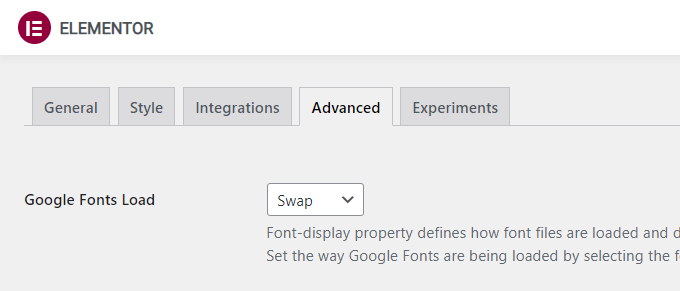
5) Elementor CSS + JavaScript 제거:
Elementor를 사용하면 여러 CSS 및 JavaScript 파일이 생성될 수 있습니다. 서버가 느리거나 대역폭이 낮으면 웹사이트 성능에 부정적인 영향을 미칠 수 있습니다.
캐싱 플러그인을 설치하면 테마 또는 플러그인에서 Elementor CSS 및 JavaScript를 제거할 수 있습니다. 저는 항상 WP Rocket 또는 기타 무료 캐싱 플러그인을 권장합니다. 그러나 가장 바람직한 옵션에는 항상 프리미엄 플러그인이 권장됩니다.
6) CSS 및 JS 파일 축소:
수동 사용자 지정을 적용하려는 경우 사이트에서 CSS 및 JavaScript 파일을 축소할 수 있습니다. 이것은 사이트의 성능을 높이는 데 도움이 될 수 있습니다. 사이트의 CSS 및 JS 파일을 축소하려면 다음 플러그인 중 하나를 사용할 수 있습니다.
- WP 로켓
- LightSpeed 캐시 등
7) 이미지 최적화:
이미지는 사이트를 느리게 로드하는 가장 중요한 요소 중 하나입니다. 이미지를 웹사이트에 업로드하기 전에 최적화해야 합니다. TinyJPG 또는 압축 이미지와 같은 무료 온라인 도구를 사용하여 웹사이트에 업로드하기 전에 이미지를 압축하는 것이 좋습니다.
또한 다음 플러그인을 사용하여 이를 수행할 수 있습니다.
- WP 스무시
- EWWW 이미지 최적화
- 짧은 픽셀
8) CDN 사용:
Elementor와 많은 리소스를 소모하는 다른 많은 플러그인을 사용할 때 이 경우 CDN이 적합할 것입니다. 그러나 결과적으로 사이트가 방문자와 멀리 떨어진 서버에서 호스팅되는 경우 사이트의 응답 시간과 속도에 영향을 줄 수 있습니다.
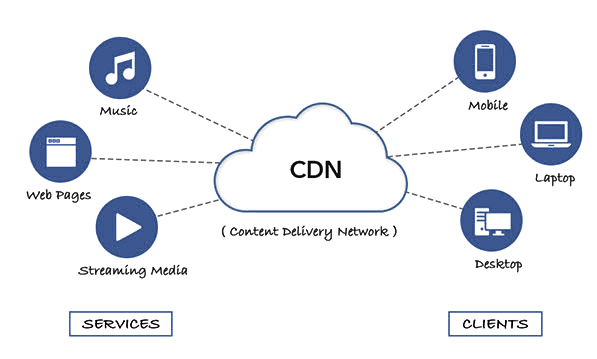
Elementor 사이트의 경우 다음 CDN 중 하나를 사용할 수 있습니다.
- MaxCDN
- 클라우드플레어
- 키 CDN
9) 페이지 캐싱:
페이지 캐싱은 여전히 느리다고 생각되는 경우 Elementor 사이트를 더 빠르게 실행하는 데 도움이 될 수 있습니다. Elementor 웹사이트를 최적화하는 가장 효과적인 방법은 페이지 캐싱을 사용하는 것입니다. 페이지 캐싱 플러그인을 사용하여 사이트 페이지를 캐시하여 페이지를 더 빠르게 로드할 수 있습니다.
페이지 캐싱의 경우 다음을 사용할 수 있습니다.
- WP 로켓
- WP 가장 빠른 캐시(무료)
10) 머리글, 바닥글, 사이드바를 하드코딩합니다.
Elementor는 많은 수의 동적 CSS 및 JavaScript 파일을 생성합니다. 따라서 Elementor 페이지를 최대한 빠르게 유지하려면 머리글, 바닥글 및 사이드바를 하드코딩하는 것이 좋습니다.
머리글과 바닥글을 하드코딩하는 방법에는 여러 가지가 있습니다. 예를 들어 정적 머리글 및 바닥글이라는 무료 플러그인을 사용하여 웹사이트의 머리글, 바닥글 및 사이드바를 하드코딩할 수 있습니다.
11) 고성능 DNS 사용:
고성능 DNS를 보유하는 것은 항상 현명한 생각입니다. 예를 들어 Elementor를 사용할 때 상당한 양의 동적 CSS 및 JavaScript 파일을 생성할 수 있습니다. Elementor 사이트의 더 빠른 로딩을 위해 빠른 DNS 호스팅 서비스를 사용할 수 있습니다.
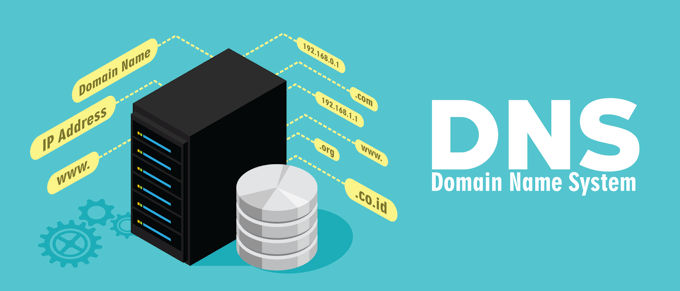
고품질 DNS를 사용하면 모든 장치에서 웹사이트가 최대한 빨리 로드되도록 할 수 있습니다. 그러나 궁극적으로 Google 검색 결과에서 순위를 매기는 방법에 관한 것입니다.
웹 사이트의 DNS 호스팅에는 Cloudflare를 사용하는 것이 좋습니다. 무료이며 다른 DNS 서비스에 비해 상대적으로 빠릅니다.
12) 데이터베이스 최적화:
Elementor 기반 웹사이트는 WordPress 데이터베이스에 사용하지 않는 데이터를 많이 생성할 수 있습니다. 데이터베이스를 최적화하여 이 데이터를 쉽게 제거할 수 있습니다.
WP-Optimize를 사용하여 사이트의 데이터베이스를 최적화하는 것이 좋습니다. 이 프로그램은 WordPress 데이터베이스에서 원치 않는 데이터를 제거합니다. 결국 사이트에서 정크를 제거하고 성능을 높이는 데 도움이 됩니다.
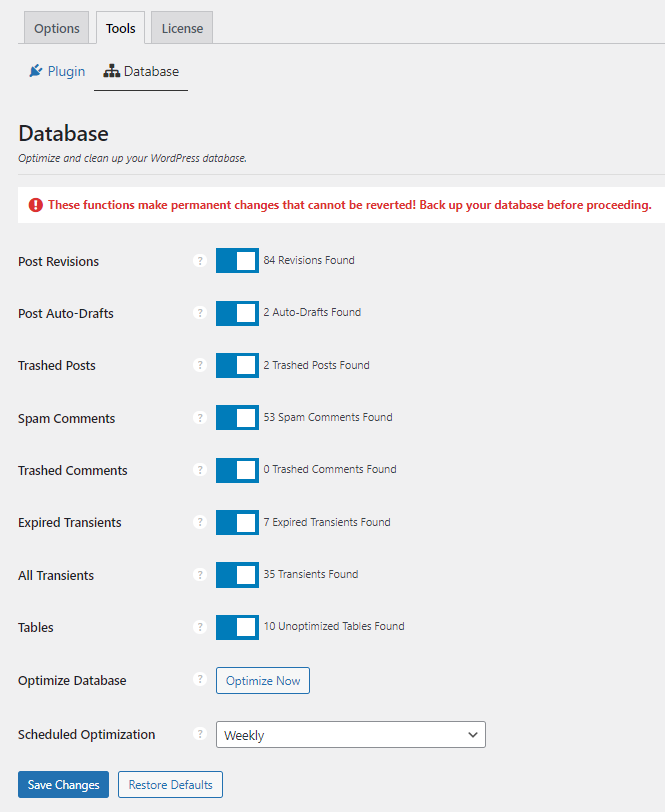
또한 다음을 사용할 수 있습니다. 일정에 따라 전체 프로세스를 자동으로 완료합니다.

- 수행자
13) 사전 로드, 사전 가져오기, 사전 연결 추가:
Elementor와 같은 많은 플러그인은 많은 수의 HTTP 요청을 생성합니다. 따라서 사이트 헤더에 미리 로드, 미리 가져오기 및 미리 연결을 추가하는 것은 현명한 생각입니다. 또한 이 방법을 사용하면 대부분의 JavaScript 및 CSS 파일이 브라우저 캐시에 남아 있기 때문에 웹사이트 속도가 향상됩니다.
다음은 웹사이트 속도를 높이기 위한 HTTP 요청에 대한 주요 WordPress 플러그인 목록입니다. 이 구성에는 WP Rocket 이 권장됩니다.
14) Gzip 압축 활성화:
HTML, JavaScript 및 CSS 파일을 압축하려면 Gzip 압축을 활성화해야 합니다. 이러한 설정을 지원하려면 웹사이트의 .htaccess 파일에 다음 코드를 추가해야 합니다.
RewriteCond %{HTTP:Accept-encoding} gzip RewriteCond %{REQUEST_FILENAME}.gz -f RewriteRule ^(.+)\.(.+) $1 [QSA,B]또는 캐싱 플러그인을 사용하여 더 나은 성능을 위해 사이트를 압축하고 최적화할 수 있습니다.
또는 다음을 사용할 수 있습니다.
- wp 속도로 페이지를 비행하는 것이 중요합니다.
15) 브라우저 캐싱 활성화:
브라우저 캐싱은 웹사이트 속도를 높이는 또 다른 방법입니다. 예를 들어, 사이트에서 많은 소셜 위젯이나 블록/요소를 사용하는 경우 많은 HTTP 요청이 생성될 수 있습니다. 따라서 더 많은 HTTP 요청을 줄이기 위해 브라우저 캐싱을 활성화하여 사이트 성능을 높일 수 있습니다.
WP Rocket 플러그인 또는 기타 캐싱 플러그인을 사용하여 WordPress 사이트에 대한 브라우저 캐싱을 활성화할 수 있습니다. 이것이 올바른 솔루션입니다.
16) 렌더링 차단 리소스 제거:
WordPress 사용자는 렌더링 차단 리소스에 대해 잘 알고 있어야 합니다. 이 코드는 웹사이트가 DOM에서 그 위의 콘텐츠를 로드하는 것을 방지합니다.
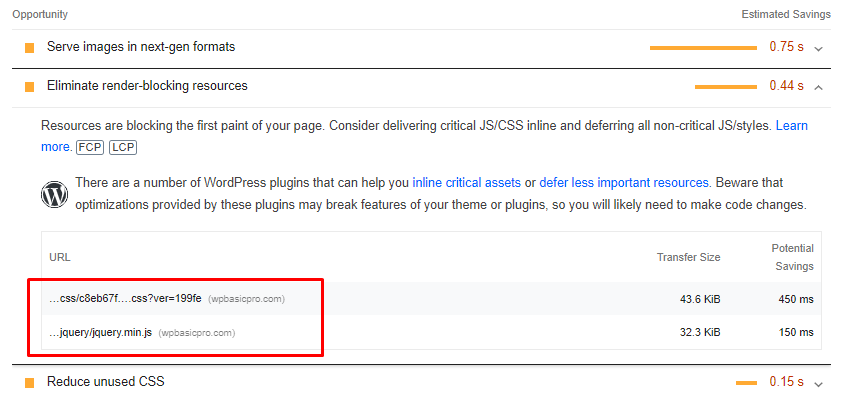
특히 모바일 사용자의 경우 렌더링 차단은 웹에서 가장 큰 성능 저하 요인 중 하나입니다. 그들 중 대부분은 렌더링 차단 리소스의 덜 관용적인 네트워크에 있습니다.
WordPress 웹 사이트에서 렌더링 차단 리소스를 줄이는 것은 항상 현명한 생각입니다. 무료 Fast Velocity Minify 플러그인을 사용하면 렌더링 차단 리소스를 제거하고 웹사이트의 성능을 향상시킬 수 있습니다.
흐르는 것을 사용하는 것이 좋습니다.
- 자산 정리 프로
- 수행자
17) 더 적은 Elementor 위젯 또는 열 사용:
단일 페이지에서 Elementor 위젯을 과도하게 사용하면 웹사이트의 성능이 저하됩니다. 따라서 WordPress 웹사이트에서 위젯이나 열의 사용을 제한하는 것이 좋습니다.
단일 열로 시작하여 다양한 위젯을 실험해 보십시오. 이렇게 하면 웹사이트의 속도를 높일 수 있습니다. 물론 리소스를 절약하고 개수가 적은 경량 위젯을 사용해야 합니다.
18) 다른 느린 플러그인을 피하십시오:
다른 느린 플러그인은 피해야 합니다. 이 플러그인은 웹사이트를 더 빠르게 만들도록 설계되지 않았습니다. 대신 웹 사이트의 로드 시간이 늘어납니다. 따라서 상당한 양의 리소스를 사용하므로 웹사이트에 느린 플러그인을 사용해서는 안 됩니다.
19) 불필요한 플러그인 모듈 비활성화:
Elementor에서 불필요한 플러그인 모듈을 비활성화해야 하는 경우가 있습니다. 사이트에 메모리 누수 및 버그가 발생할 수 있습니다. 따라서 다음과 같은 불필요한 플러그인 모듈을 사용하지 마십시오.
- 공유 버튼
- 실시간 교통
- 스크롤러 공유
이 모든 것을 비활성화하고 성능 차이를 관찰할 수 있습니다. 모듈은 웹사이트를 가질 필요가 없습니다.
소셜 공유 버튼을 진정으로 사용하고 싶다면 가벼운 Novashare 플러그인을 설치하면 됩니다. 또한이 플러그인은 웹 사이트 속도를 늦추지 않습니다.
20) PHP 버전 업그레이드:
때로는 PHP 버전을 업그레이드하는 것이 좋습니다. PHP 7.4가 아직 설치되어 있지 않다면 가능한 빨리 설치해야 합니다.
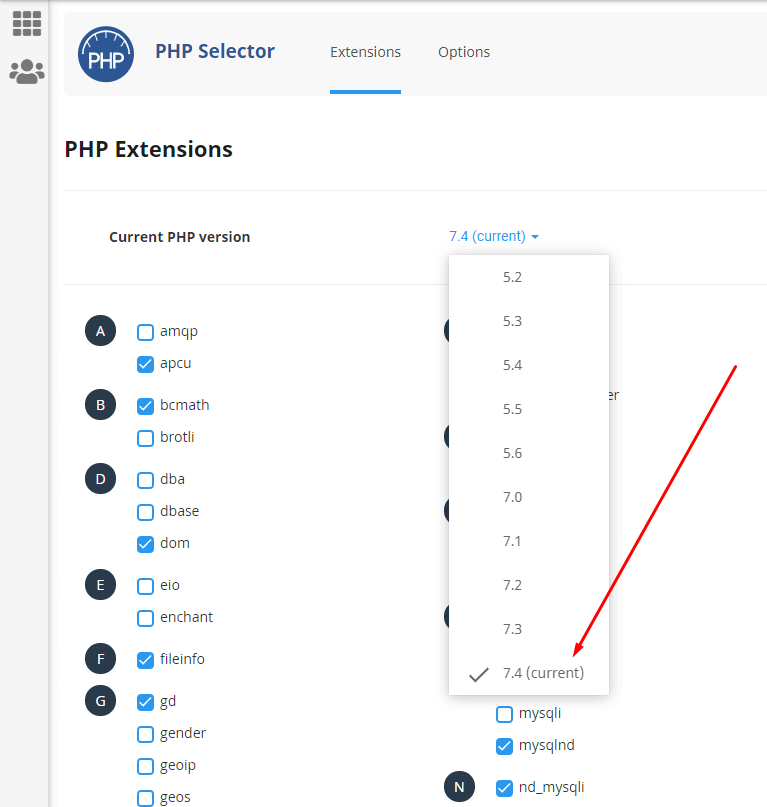
항상 PHP 버전을 최신 상태로 유지해야 합니다. WordPress가 특정 업데이트와 호환되지 않는 경우 호환성 릴리스를 기다려야 합니다. PHP 버전을 업데이트하는 방법을 잘 모르는 경우 호스팅 제공업체에 문의하세요.
21) 메모리 제한을 256MB로 늘리십시오.
항상 메모리 제한을 256MB로 늘리는 것이 좋습니다. 워드프레스는 기본적으로 32MB의 메모리로 작동하도록 구성되어 있으며 때때로 메모리 부족으로 인해 사이트가 느리게 실행됩니다.
현재 메모리 부족 호스팅을 사용하는 경우 WP 메모리 제한을 업그레이드하는 것이 좋습니다. 성능을 향상시키기 위해 스왑 파일을 생성할 수도 있습니다.
다음 코드를 wp-config.php 파일에 추가하여 WordPress 메모리 제한을 늘릴 수 있습니다.
define ( 'WP_MEMORY_LIMIT', '256M' );호스팅 제공업체에 문의하여 메모리 제한을 늘릴 수도 있습니다.
22) PHP 시간 초과 감소:
PHP 시간 제한을 60초에서 10초로 줄이면 사이트 속도가 크게 향상될 수 있습니다.
.htaccess 파일에 다음 코드를 추가할 수 있습니다.
php_value max_execution_time 10액세스 권한이 있는 경우 서버의 php.ini 파일에서 줄일 수도 있습니다. 이에 대해 더 알고 싶다면 이 기사를 읽는 것이 좋습니다 .
23) WooCommerce 스크립트, 스타일, 장바구니 조각 비활성화:
모든 WooCommerce 스크립트 및 스타일을 비활성화할 수 있습니다. Elementor에서 카트 조각을 제거할 수 있습니다. 또한 모든 WooCommerce 추적 비활성화라는 무료 플러그인을 설치할 수 있습니다. 모든 Facebook 추적 코드가 프로덕션 환경에 통합되는 것을 방지하는 데 도움이 됩니다.
그러나 이러한 스크립트 및 스타일을 보다 원활하고 원활하게 비활성화하려면 Perfmatters 또는 Asset Cleanup 플러그인을 항상 권장합니다.
자주 묻는 질문
Elementor가 웹사이트를 느리게 합니까?
Elementor의 최신 버전은 기본적으로 사이트 속도를 늦추지 않습니다. 웹사이트에서 이 플러그인을 사용한 후 문제가 발생하면 호환성 문제일 수 있습니다. 이 경우 위의 지침을 따라야 합니다.
Elementor Editor가 왜 그렇게 느린가요?
Elementor 편집기에서 성능이 저하되면 인터넷 연결 성능을 확인하십시오. 연결과 관련된 문제가 아닌 경우 고속 호스팅 패키지로 업그레이드해야 할 수 있습니다.
경우에 따라 서버 문제이거나 웹사이트가 Elementor 플러그인과 호환되지 않을 수 있습니다. 플러그인을 업데이트하고 문제가 해결되는지 확인해야 합니다. 이 가이드에 따라 WordPress 관리 속도를 높일 수 있습니다.
모바일 장치에서 Elementor가 느린 이유는 무엇입니까?
때때로 Elementor는 웹사이트에 포함된 자산의 수로 인해 휴대전화에서 느립니다. 이 문제를 완화하기 위해 자산 수를 줄일 수 있습니다.
Elementor의 느린 성능은 항상 성능 문제 때문입니다. 플러그인 충돌로 인해 오류가 발생하면 WordPress 문제 해결 모드를 사용하여 모든 플러그인을 비활성화해야 합니다. 그런 다음 플러그인을 하나씩 비활성화하여 플러그인 충돌을 찾습니다.
다음 문제 해결 플러그인을 사용할 수 있습니다.
- 상태 확인 및 문제 해결
캐싱을 활성화한 다음 캐시를 지워 도움이 되는지 확인할 수도 있습니다. 그래도 문제가 해결되지 않으면 캐싱을 비활성화할 수도 있습니다.
Firefox에서 Elementor가 느린 이유는 무엇입니까?
문제는 Elementor가 브라우저의 비호환성으로 인해 Firefox에서 상당히 느려질 수 있다는 것입니다. 또한 모든 브라우저에서 지원하지 않는 플러그인의 일부 웹 기반 기능이 있습니다. Chrome이나 Elementor 또는 테마 호환성 기능을 지원하는 다른 브라우저를 사용해 보세요.
Elementor에서 WooCommerce가 느린 이유는 무엇입니까?
플러그인 호환성은 Elementor의 속도 저하의 주요 원인 중 하나입니다. 두 플러그인 모두 jQuery를 광범위하게 사용하기 때문에 WooCommerce와 함께 Elementor를 사용하는 경우 호환성 문제가 발생할 수 있습니다.
사이트에서 모든 WooCommerce 추적을 비활성화하여 도움이 되는지 확인하십시오. 그렇지 않은 경우 더 빠른 서버 구성을 위해 호스팅 제공업체에 문의하세요.
Elementor 페이지 속도를 높이기 위한 결론
Elementor는 훌륭한 WordPress 페이지 빌더 플러그인입니다. 그러나 다른 플러그인과 마찬가지로 올바르게 사용하지 않으면 웹사이트 속도가 느려질 수 있습니다.
Elementor 사이트 및 다른 페이지 빌더를 사용하여 구축한 다른 WordPress 사이트의 속도를 높이는 가장 포괄적인 가이드를 공유하려고 했습니다. 또한 Elementor 사이트 중 하나에 대한 모든 방법을 테스트했습니다.
이 게시물이 저에게 도움이 된 것과 같은 방식으로 Elementor 페이지 속도를 높이는 데 도움이 되기를 바랍니다. 내 Elementor 사이트에서 90%(데스크톱) 이상의 속도 증가를 확인했으며 이는 사용자 경험에 도움이 됩니다.
가이드를 최대한 간단하게 유지하려고 노력했으므로 제안이나 질문이 있는 경우 아래 의견란에 남겨주세요.
